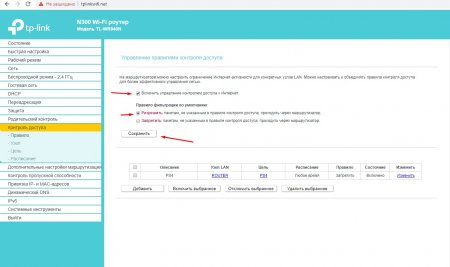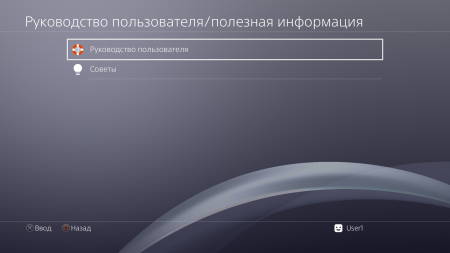Блокировка домена playstation.net
Данная статья для обладателей прокачанных приставок и владельцев аккаунтов П1
Существует такой себе сервер, с адресом account.np.ac.playstation.net . При наличии интернета, на этот адрес в определенный момент Ваша PS4 отправляет запрос на сверку лицензий тех игр, которые скачены на PS4 и получает от данного адреса ответ. В случае если Ваша приставка прокачана или Вы пользуйтесь аккаунтами П1 - то Вам после такой сверки прилетят замки на игры и восстановить их не будет у Вас возможности.
Решением этой проблемы является блокировка адреса account.np.ac.playstation.net в настройках Вашего роутера. Таким образом Playstation 4 и сервер Sony не смогут общаться и соответственно не будет проходить сверка лицензий. После блокировки ссылки Вы можете докачивать игры, обновления, добавлять новые аккаунты и играть по сети, но обо всем по порядку.
Настройка роутера
Настройки для роутеров марки TP-Link
1. Заходим в настройки роутера. Для этого в браузер на своем ПК и в адресной строке пишем 192.168.0.1 или tplinkwifi.net
2. Далее переходим в раздел Настройки DHCP и записываем или запоминаем 2 параметра (Начальный IP Address и Конечный IP-адрес).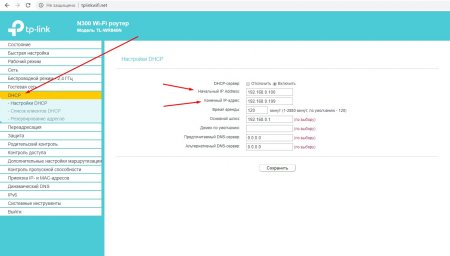 3. Далее переходим в раздел Контроль доступа -> узел -> добавить -> Имя узла можно на свое усмотрения у меня это будет "ROUTER", вбиваем (Начальный IP Address и Конечный IP-адрес) и жмем сохранить.
3. Далее переходим в раздел Контроль доступа -> узел -> добавить -> Имя узла можно на свое усмотрения у меня это будет "ROUTER", вбиваем (Начальный IP Address и Конечный IP-адрес) и жмем сохранить.
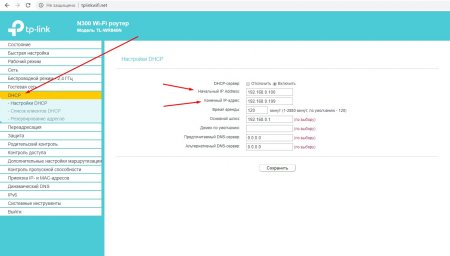 3. Далее переходим в раздел Контроль доступа -> узел -> добавить -> Имя узла можно на свое усмотрения у меня это будет "ROUTER", вбиваем (Начальный IP Address и Конечный IP-адрес) и жмем сохранить.
3. Далее переходим в раздел Контроль доступа -> узел -> добавить -> Имя узла можно на свое усмотрения у меня это будет "ROUTER", вбиваем (Начальный IP Address и Конечный IP-адрес) и жмем сохранить.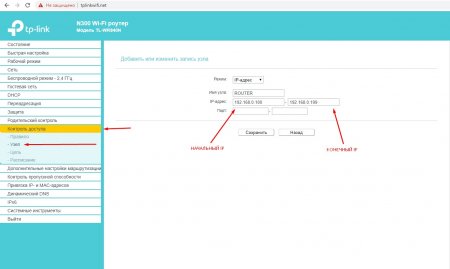 4. Далее переходим в раздел Контроль доступа -> цель -> выбираем Режим: URL | в графе Добавить URL: account.np.ac.playstation.net и жмем добавить -> сохранить.
4. Далее переходим в раздел Контроль доступа -> цель -> выбираем Режим: URL | в графе Добавить URL: account.np.ac.playstation.net и жмем добавить -> сохранить.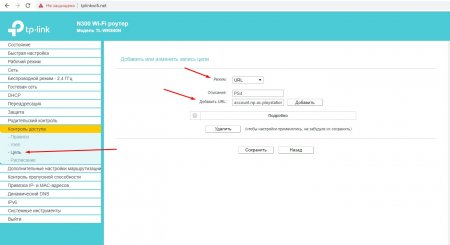 5. Далее переходим в раздел Контроль доступа -> правило -> и выбираем свои настройки которые мы создавали ранее остальное все как на скриншоте -> сохранить
5. Далее переходим в раздел Контроль доступа -> правило -> и выбираем свои настройки которые мы создавали ранее остальное все как на скриншоте -> сохранить| ставим галочку на пункте "Включить управление контролем доступа к Интернет", Правило фильтрации по умолчанию: Разрешить -> сохранить.
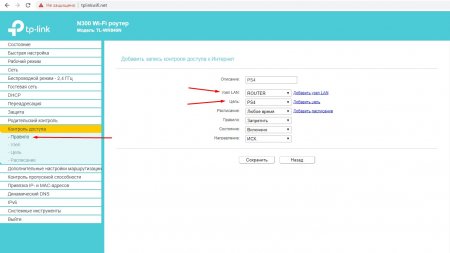
Проверка настроек
Важно проверить свои настройки, так как при не верных настройках Вы рискуете потерять все игры.
1. На своем ПК открываем бразуер Chrome, при этом браузер должен быть открыт в одном экземпляре и быть пустым
2. Дальше с браузера Хрома открываем еще один браузер в режиме инкогнито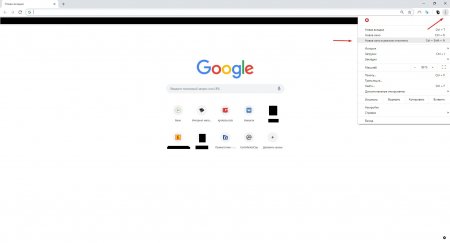
2. Дальше с браузера Хрома открываем еще один браузер в режиме инкогнито
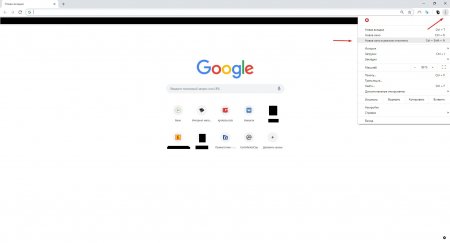
3. В инкогнито режиме вводим ссылку в адресной строке account.np.ac.playstation.net
- При не верной настройке или в состоянии выключенной блокировки мы увидим сообщение Access Denied (доступ запрещен)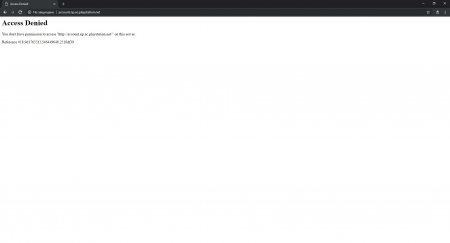 - При верной настройке и при включенном состоянии блокировки роутера мы увидим долгую загрузку и надпись не удалось получить доступ к сайту. При этом любые другие сайты должны нормально работать на Вашем ПК
- При верной настройке и при включенном состоянии блокировки роутера мы увидим долгую загрузку и надпись не удалось получить доступ к сайту. При этом любые другие сайты должны нормально работать на Вашем ПК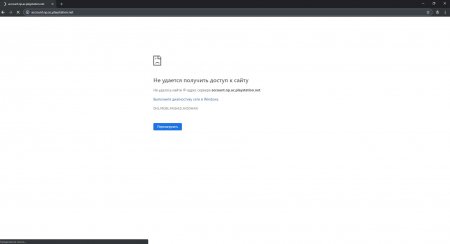
ВАЖНО! каждая новая проверка должна начинаться с пункта 1, так как в истории браузера хранится кеш, который может помешать корректно проверить настройки. В добавок рекомендуется удалять куки и кеш Вашего Google Chrome браузера перед каждой проверки корректности настроек.
- При не верной настройке или в состоянии выключенной блокировки мы увидим сообщение Access Denied (доступ запрещен)
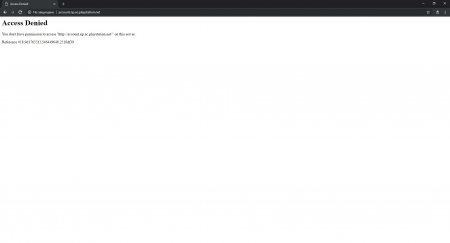 - При верной настройке и при включенном состоянии блокировки роутера мы увидим долгую загрузку и надпись не удалось получить доступ к сайту. При этом любые другие сайты должны нормально работать на Вашем ПК
- При верной настройке и при включенном состоянии блокировки роутера мы увидим долгую загрузку и надпись не удалось получить доступ к сайту. При этом любые другие сайты должны нормально работать на Вашем ПК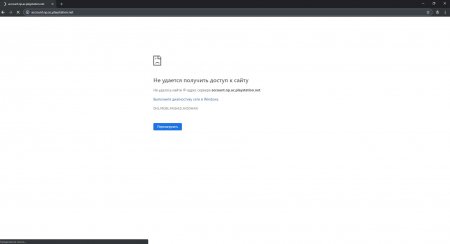
ВАЖНО! каждая новая проверка должна начинаться с пункта 1, так как в истории браузера хранится кеш, который может помешать корректно проверить настройки. В добавок рекомендуется удалять куки и кеш Вашего Google Chrome браузера перед каждой проверки корректности настроек.
Докачка игр на прокачанной PS4
Если на Вашей PS4 в разделе Уведомления -> Загрузки есть игры, которые находятся на паузе - то их Вы сможете загрузить в любой момент.
Для этого Вам необходимо заблокировать домен account.np.ac.playstation.net и после этого, подключаем приставку к роутеру, на котором заблокирована вышеуказанная ссылка и можем отжимать паузы в разделе Уведомления -> Загрузки.
Для этого Вам необходимо заблокировать домен account.np.ac.playstation.net и после этого, подключаем приставку к роутеру, на котором заблокирована вышеуказанная ссылка и можем отжимать паузы в разделе Уведомления -> Загрузки.
Обновление игры
После блокировки домена на роутера, Вы можете докачивать обновления на играх. Для этого Вам необходимо в главном меню выбрать игру, нажать на геймпаде кнопку Options и выбрать пункт ,,Проверить наличие обновлений,, и выбрать обновить.
Доустановка новых аккаунтов с играми
Важно знать следующее, прежде чем приступать к доустановке аккаунтов на прокачанных PS4. Существует состояние консоли PS4, при котором приставка бесконечно хочет подключится к домену account.np.ac.playstation.net для сверки лицензий. Пока консоль находится в данном состоянии, мы не можем установить новый аккаунт. Для проверки состояния консоли делаем следующее.
1. Включаем блокировку роутера
2. Включаем PS4 к интернету
3. Создаем нового пользователя на приставке и вводим логин и пароль от аккаунта, который хотим добавить
- Если получаем ошибку DNS - значит приставка находится в состоянии атаки, и данное состояние нужно сбить с помощью выдергивания сетевого кабеля с розетки. После выдергивания кабеля с розетки и подождать 1 минуту. После включаем приставку и пробуем по новой, пока не зайдем на аккаунт. Стоит отметить, что необходимо отключить геймпад от PS4 (в случаи, если они подключены через кабель USB).
- Если вход успешный, то переходим к следующему пункту
4. Далее временно выключаем блокировку на роутере
5. Переходим на приставке в раздел Настройки-Управление учетной записью-Активировать как основную-Активировать.
6. После активации переходим в раздел Настройки-Управление учетной записью-Восстановить лицензии и выбираем Восстановить.
7. Переходим в библиотеку и ставим игры на закачку
8. Включаем обратно блокировку на роутере, выходим с аккаунта и больше туда не заходим
1. Включаем блокировку роутера
2. Включаем PS4 к интернету
3. Создаем нового пользователя на приставке и вводим логин и пароль от аккаунта, который хотим добавить
- Если получаем ошибку DNS - значит приставка находится в состоянии атаки, и данное состояние нужно сбить с помощью выдергивания сетевого кабеля с розетки. После выдергивания кабеля с розетки и подождать 1 минуту. После включаем приставку и пробуем по новой, пока не зайдем на аккаунт. Стоит отметить, что необходимо отключить геймпад от PS4 (в случаи, если они подключены через кабель USB).
- Если вход успешный, то переходим к следующему пункту
4. Далее временно выключаем блокировку на роутере
5. Переходим на приставке в раздел Настройки-Управление учетной записью-Активировать как основную-Активировать.
6. После активации переходим в раздел Настройки-Управление учетной записью-Восстановить лицензии и выбираем Восстановить.
7. Переходим в библиотеку и ставим игры на закачку
8. Включаем обратно блокировку на роутере, выходим с аккаунта и больше туда не заходим
Игра в онлайне
Для игры в онлайне на прокаченной приставке или на приставке с аккаунтами П1, достаточно заблокировать домен в настройках Вашего роутера и иметь подписку Playstation+ на одном из ранее активированных аккаунтов.
ЗАПРЕЩЕНО! Подключать роутер к роутеру! соединение должно быть Провайдер - роутер - PS4
Помните! Невнимательность может привести к замкам на играх, делайте все поэтапно и не спешно!
Помните! Невнимательность может привести к замкам на играх, делайте все поэтапно и не спешно!
Если Вы ничего не поняли с этой статьи, то мы крайне не рекомендуем рисковать и пользоваться блокировкой
Подключение внешнего HDD к PS4 в качестве дополнительного хранилища
К Playstation 4 можно подключить в качестве дополнительного хранилища практически любой внешний жесткий диск
Требования к внешнему HDD
- Объем от 250 GB до 8TB
- Версия кармана HDD от 3.0
1. Подключаем HDD к PS4
2. Переходим в Настройки-Устройства-Накопители USB
3. Тут должен отобразится Ваш внешний - выбираем его и жмем форматировать
* Если Ваш жесткий диск не отображается - попробуйте отформатировать его через ПК программой Acronis Disk Director
4. Переходим в Настройки-Память и тут можем управлять и перемещать файлы между PS4 и HDD
Подключение VR V.2 к PS4 с ПО 5.05
Если Вы стали обладателем очков виртуальной реальности, а на ней стоит версия ПО 3.10 или выше, то данная статья для Вас!
Как и на любом "думающем" устройстве, так и у Playstation VR есть своя версия ПО и она не будет работать с Playstation 4, если на консоли установлена ПО ниже, чем требует версия VR.
И так Вы купили VR и там версия ПО стоит 3.10 или выше и при подключении очков к приставке с ПО 5.05 Вы увидите надпись на экране "обновите версию программного обеспечения Playstation 4 до 5.55 или выше" и не сможете по итогу воспользоваться виаром. Вам нужно будет проследовать инструкциям, описанным ниже.
1. После перезагрузки Playstation 4 подключаем очки VR к PS4
2. Убеждаемся что на всех пользователях Вашей PS4 выключены автоматические загрузки обновлений, дабы случайно не обновить приставку до последней версии ПО.
ⓘ Для этого на каждом пользователе Вашей PS4 переходим в настройки - система-автоматические загрузки и убираем все галочки.
3. После включаем интернет на Вашем PS4 и переходим в браузер.
4. Вбиваем ссылку в адресной строке браузера
mundo-mania.net/CYB3R/xproject/payloads/hen18vrmod.html
5. После пробуем запустить игру, которая поддерживает VR
Блокировка домена playstation.net
Данная статья для обладателей прокачанных приставок и владельцев аккаунтов П1
Существует такой себе сервер, с адресом account.np.ac.playstation.net . При наличии интернета, на этот адрес в определенный момент Ваша PS4 отправляет запрос на сверку лицензий тех игр, которые скачены на PS4 и получает от данного адреса ответ. В случае если Ваша приставка прокачана или Вы пользуйтесь аккаунтами П1 - то Вам после такой сверки прилетят замки на игры и восстановить их не будет у Вас возможности.
Решением этой проблемы является блокировка адреса account.np.ac.playstation.net в настройках Вашего роутера. Таким образом Playstation 4 и сервер Sony не смогут общаться и соответственно не будет проходить сверка лицензий. После блокировки ссылки Вы можете докачивать игры, обновления, добавлять новые аккаунты и играть по сети, но обо всем по порядку.
Настройка роутера
Настройки для роутеров марки NETIS
1. Заходим в настройки роутера. Для этого в браузер на своем ПК и в адресной строке пишем 192.168.1.1
2. Далее переходим в раздел Advanced настройки
3. Выбираем пункт Контроль доступа -> фильтр доменов
4. Заполняем раздел Настройка правил фильтрации доменов - Описания -> PS4 - Правило -> Запрет
- Ключевые слова DNS -> account.np.ac.playstation.net
- Добавить
5. В разделе Фильтрация доменов выставляем следующие параметры
- Состояние -> ВКЛ ( это и будет Вашей кнопкой выключения\включения всех настроек)
- Правило фильтрации -> Разрешить доступ с ключевыми словами DNS, не включ. в список
- жмем на кнопку Сохранить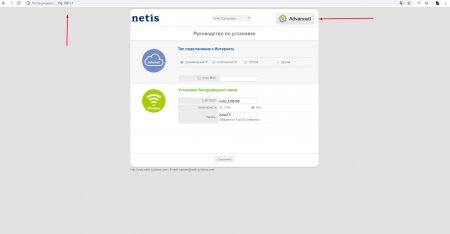
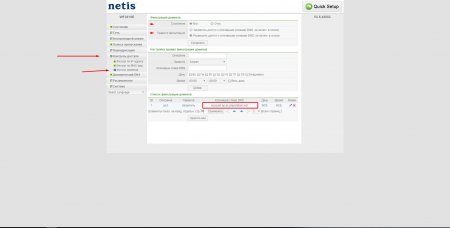
2. Далее переходим в раздел Advanced настройки
3. Выбираем пункт Контроль доступа -> фильтр доменов
4. Заполняем раздел Настройка правил фильтрации доменов - Описания -> PS4 - Правило -> Запрет
- Ключевые слова DNS -> account.np.ac.playstation.net
- Добавить
5. В разделе Фильтрация доменов выставляем следующие параметры
- Состояние -> ВКЛ ( это и будет Вашей кнопкой выключения\включения всех настроек)
- Правило фильтрации -> Разрешить доступ с ключевыми словами DNS, не включ. в список
- жмем на кнопку Сохранить
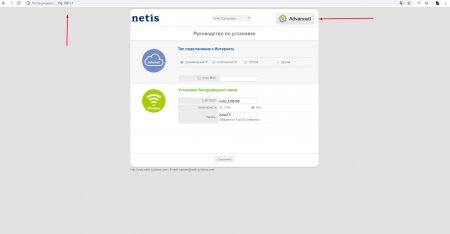
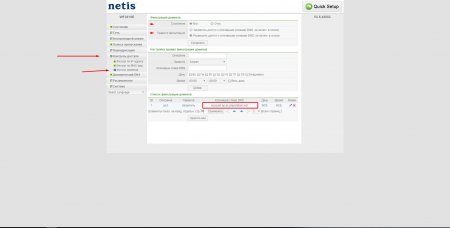
Проверка настроек
Важно проверить свои настройки, так как при не верных настройках Вы рискуете потерять все игры.
1. На своем ПК открываем бразуер Chrome, при этом браузер должен быть открыт в одном экземпляре и быть пустым
2. Дальше с браузера Хрома открываем еще один браузер в режиме инкогнито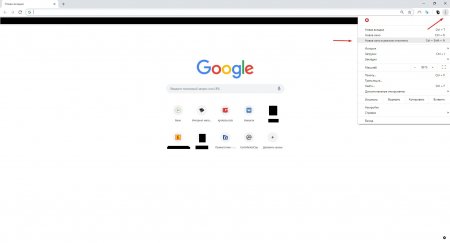
2. Дальше с браузера Хрома открываем еще один браузер в режиме инкогнито
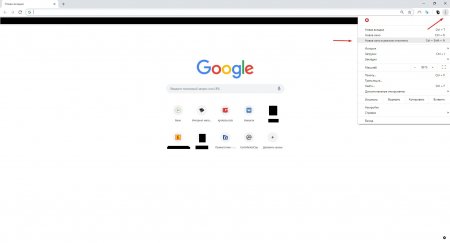
3. В инкогнито режиме вводим ссылку в адресной строке account.np.ac.playstation.net
- При не верной настройке или в состоянии выключенной блокировки мы увидим сообщение Access Denied (доступ запрещен)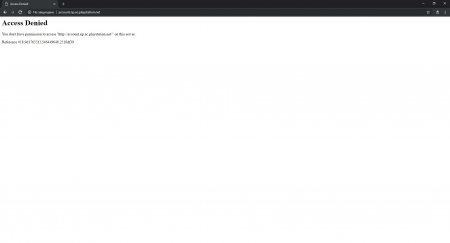 - При верной настройке и при включенном состоянии блокировки роутера мы увидим долгую загрузку и надпись не удалось получить доступ к сайту. При этом любые другие сайты должны нормально работать на Вашем ПК
- При верной настройке и при включенном состоянии блокировки роутера мы увидим долгую загрузку и надпись не удалось получить доступ к сайту. При этом любые другие сайты должны нормально работать на Вашем ПК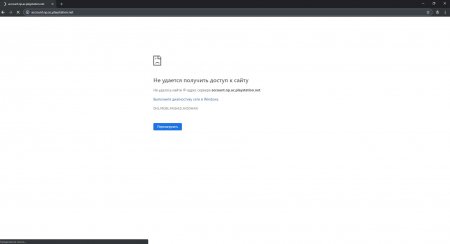
ВАЖНО! каждая новая проверка должна начинаться с пункта 1, так как в истории браузера хранится кеш, который может помешать корректно проверить настройки. В добавок рекомендуется удалять куки и кеш Вашего Google Chrome браузера перед каждой проверки корректности настроек.
- При не верной настройке или в состоянии выключенной блокировки мы увидим сообщение Access Denied (доступ запрещен)
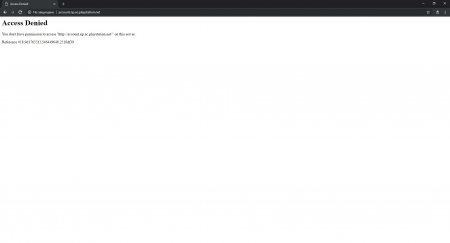 - При верной настройке и при включенном состоянии блокировки роутера мы увидим долгую загрузку и надпись не удалось получить доступ к сайту. При этом любые другие сайты должны нормально работать на Вашем ПК
- При верной настройке и при включенном состоянии блокировки роутера мы увидим долгую загрузку и надпись не удалось получить доступ к сайту. При этом любые другие сайты должны нормально работать на Вашем ПК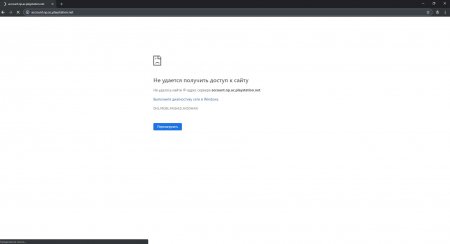
ВАЖНО! каждая новая проверка должна начинаться с пункта 1, так как в истории браузера хранится кеш, который может помешать корректно проверить настройки. В добавок рекомендуется удалять куки и кеш Вашего Google Chrome браузера перед каждой проверки корректности настроек.
Докачка игр на прокачанной PS4
Если на Вашей PS4 в разделе Уведомления -> Загрузки есть игры, которые находятся на паузе - то их Вы сможете загрузить в любой момент.
Для этого Вам необходимо заблокировать домен account.np.ac.playstation.net и после этого, подключаем приставку к роутеру, на котором заблокирована вышеуказанная ссылка и можем отжимать паузы в разделе Уведомления -> Загрузки.
Для этого Вам необходимо заблокировать домен account.np.ac.playstation.net и после этого, подключаем приставку к роутеру, на котором заблокирована вышеуказанная ссылка и можем отжимать паузы в разделе Уведомления -> Загрузки.
Обновление игры
После блокировки домена на роутера, Вы можете докачивать обновления на играх. Для этого Вам необходимо в главном меню выбрать игру, нажать на геймпаде кнопку Options и выбрать пункт ,,Проверить наличие обновлений,, и выбрать обновить.
Доустановка новых аккаунтов с играми
Важно знать следующее, прежде чем приступать к доустановке аккаунтов на прокачанных PS4. Существует состояние консоли PS4, при котором приставка бесконечно хочет подключится к домену account.np.ac.playstation.net для сверки лицензий. Пока консоль находится в данном состоянии, мы не можем установить новый аккаунт. Для проверки состояния консоли делаем следующее.
1. Включаем блокировку роутера
2. Включаем PS4 к интернету
3. Создаем нового пользователя на приставке и вводим логин и пароль от аккаунта, который хотим добавить
- Если получаем ошибку DNS - значит приставка находится в состоянии атаки, и данное состояние нужно сбить с помощью выдергивания сетевого кабеля с розетки. После выдергивания кабеля с розетки и подождать 1 минуту. После включаем приставку и пробуем по новой, пока не зайдем на аккаунт. Стоит отметить, что необходимо отключить геймпад от PS4 (в случаи, если они подключены через кабель USB).
- Если вход успешный, то переходим к следующему пункту
4. Далее временно выключаем блокировку на роутере
5. Переходим на приставке в раздел Настройки-Управление учетной записью-Активировать как основную-Активировать.
6. После активации переходим в раздел Настройки-Управление учетной записью-Восстановить лицензии и выбираем Восстановить.
7. Переходим в библиотеку и ставим игры на закачку
8. Включаем обратно блокировку на роутере, выходим с аккаунта и больше туда не заходим
1. Включаем блокировку роутера
2. Включаем PS4 к интернету
3. Создаем нового пользователя на приставке и вводим логин и пароль от аккаунта, который хотим добавить
- Если получаем ошибку DNS - значит приставка находится в состоянии атаки, и данное состояние нужно сбить с помощью выдергивания сетевого кабеля с розетки. После выдергивания кабеля с розетки и подождать 1 минуту. После включаем приставку и пробуем по новой, пока не зайдем на аккаунт. Стоит отметить, что необходимо отключить геймпад от PS4 (в случаи, если они подключены через кабель USB).
- Если вход успешный, то переходим к следующему пункту
4. Далее временно выключаем блокировку на роутере
5. Переходим на приставке в раздел Настройки-Управление учетной записью-Активировать как основную-Активировать.
6. После активации переходим в раздел Настройки-Управление учетной записью-Восстановить лицензии и выбираем Восстановить.
7. Переходим в библиотеку и ставим игры на закачку
8. Включаем обратно блокировку на роутере, выходим с аккаунта и больше туда не заходим
Игра в онлайне
Для игры в онлайне на прокаченной приставке или на приставке с аккаунтами П1, достаточно заблокировать домен в настройках Вашего роутера и иметь подписку Playstation+ на одном из ранее активированных аккаунтов.
ЗАПРЕЩЕНО! Подключать роутер к роутеру! соединение должно быть Провайдер - роутер - PS4
Помните! Невнимательность может привести к замкам на играх, делайте все поэтапно и не спешно!
Помните! Невнимательность может привести к замкам на играх, делайте все поэтапно и не спешно!
Если Вы ничего не поняли с этой статьи, то мы крайне не рекомендуем рисковать и пользоваться блокировкой
Вся актуальная информация касательно взлома Playstation 4 находится в данном разделе
Взлом консоли PS4 дает возможность устанавливать практически любые игры и самодельные полезные программы на Вашу игровую приставку, но при этом имеет некоторые особенности.
На сегодняшний день взлому поддаются все модели PS4 ( Fat, Slim , Pro ), но при наличии низкой версии ПО (программного обеспечения). Если на Вашей консоли установлено ПО версии 5.05 или ниже - то данная приставка вполне подойдет для взлома. Особенность ПО на PS4 такова, что повышать версию можно, а понижать ее нету возможности. Для примера если у Вас на руках Playstation с версией ПО 4.55 - то ее легко можно повысить до необходимой прошивки выше (например до 5.05).Но если у Вас ПО версии 5.50 - то установить ПО 5.05 Вы не сможете НИКАК, даже если смените жесткий диск на приставке и тд.
Посмотреть на версию прошивки(ПО) можно только в меню самой консоли. Для этого перейдите в раздел Настройки - Система - Информация о системе.
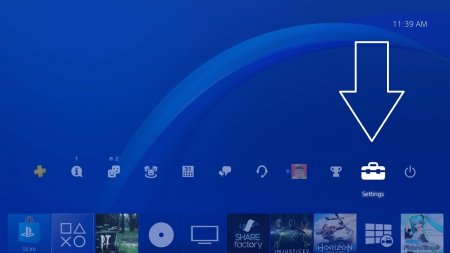 Также Вы можете сталкиваться с некоторыми сложными на первый взгляд словами, такими как Exploit, Payload,Hen и тд. Если в двух словах о взломе Playstation 4 - то при наличии определенной версии прошивки (на сегодня при ПО 5.05) консоль переводится в режим "взлома" (HEN), после чего у Вас появляется возможность устанавливать скаченные с торрентов игры и запускать их. И для перевода приставки в этот режим, используются разные способы.
Также Вы можете сталкиваться с некоторыми сложными на первый взгляд словами, такими как Exploit, Payload,Hen и тд. Если в двух словах о взломе Playstation 4 - то при наличии определенной версии прошивки (на сегодня при ПО 5.05) консоль переводится в режим "взлома" (HEN), после чего у Вас появляется возможность устанавливать скаченные с торрентов игры и запускать их. И для перевода приставки в этот режим, используются разные способы.Стоит отметить, что после каждой перезагрузки консоли - пользователю нужно с ново перевести консоль в режим "взлома".
На сегодня сам процесс перевода консоли в такой режим прост и банален, инструкции Вы найдете в подразделах пункта ВЗЛОМ на нашем сайте.
Установка и запуск игр Playstation 4
1. Скачиваем выбранную игру с таблицы Google Дока Торрентом
Для загрузки нужно скопировать ссылку с таблицы и вставить ее в Torrent программу.
'Файл' - 'Добавить ссылку на торрент'

Видим название нашей игры и состав раздачи, выбираем место для загрузки и жмем "OK"

Скачанный файл должен быть только в формате .PKG и его размер должен быть равный размеру самой игры (до 65 GB).
Если при загрузке Вы видите дополнительный файл - то это скорее всего дополнение или обновление к игре.
Его можно установить после установки самой игры.
Форматируем Ваш накопитель в exFat, можно нажав на правую кнопку мышки, на Вашем диске.
2. Копируем скачанную игру в корень флешки или жесткого диска.
* Если скопировать в папку - то консоль не увидит игру.
3. Вставляем флешку в саму консоль и переводим PS4 в режим HEN .
4. Переходим на консоли в 'Настройки'
'Debug Settings'
'Package Installer'
- там должны отобразится все PKG файлы, которые находятся на флешке - жмем 'X' и устанавливаем нужную вам игру.
После установки игра появится в главном меню самой Playstation 4.
Также стоит отметить, что игру можно запускать только тогда, когда консоль переведена в режим HEN, а переводить ее нужно при каждом включении.
Перевод PlayStation 4 в режим взлома, далее HEN
ⓘ Режим HEN - позволяет устанавливать и запускать скаченные игры с торрентов.
Во всех способах требуется программное обеспечение на Вашей консоли версии 5.05 или 5.07
ⓘ Посмотреть версию Вашей PS4 можно в разделе настройки - система - информация о системе.
Способов перевода в режим HEN множество и начнем мы с самого простого
Способ №1
Данный способ требует наличия интернета только при первой активации HEN
1. Убеждаемся что установлено программное обеспечение на Вашей консоли версии 5.05 или 5.07.
2. Убеждаемся что на всех пользователях Вашей PS4 выключены автоматические загрузки обновлений, дабы случайно не обновить приставку до последней версии ПО.
ⓘ Для этого на каждом пользователе Вашей PS4 переходим в настройки - система-автоматические загрузки и убираем все галочки.
3. Включаем интернет. WI-FI или LAN, без разницы.
Метод подключения 'Простой'4. Открываем 'Web-Браузер' на приставке и в адресной строке пишем kasperdev.github.io - после получим сообщение как ниже на картинке и все готово.

Дальше после каждого включения консоли нам нужно заходить на того пользователя, с которого только что настраивали и обновлять страницу в браузере с ссылкой kasperdev.github.io - но уже без интернета и все готово.
Способ №2 (через DNS - 5.05/5.07)
1. Убеждаемся что установлено программное обеспечение на Вашей консоли версии 5.05 или 5.07.
2. Убеждаемся что на всех пользователях Вашей PS4 выключены автоматические загрузки обновлений, дабы случайно не обновить приставку до последней версии ПО.
1. Убеждаемся что установлено программное обеспечение на Вашей консоли версии 5.05 или 5.07.
2. Убеждаемся что на всех пользователях Вашей PS4 выключены автоматические загрузки обновлений, дабы случайно не обновить приставку до последней версии ПО.
ⓘ Для этого на каждом пользователе Вашей PS4 переходим в настройки - система - автоматические загрузки и убираем все галочки.
Перейдите в 'Настройки', выберите 'Сеть'
- Поставьте галочку напротив 'Подключить к Интернету'
- Перейдите в 'Установить соединение с Интернетом"
- Выберите 'Использовать Wi-Fi' или 'Использовать LAN'
- Выберите 'Специальный', выберите ваше подключение по WiFi, если выбрано подключение по Wi-Fi
- 'Настройки IP-адреса' выберите 'Автоматически'
- 'Имя хоста DHCP' выберите 'Не указывать'
- 'Настройки DNS' выберите 'Вручную'
- 'Основной DNS' вводим: 108.61.128.158
- 'Дополнительный DNS' вводим: 165.227.83.145
- Нажмите 'Далее'
- 'Настройки MTU' выберите 'Автоматически'
- 'Прокси-сервер' выберите 'Не использовать'
Для завершения настройки нажмите 'Проверить соединение с интернетом'.
Для активации эксплоита:
Перейдите в:
- 'Настройки'
- 'Руководство пользователя/полезная информация'
- 'Руководство пользователя'
Затем для активации самого эксплоита выберите версию - HEN 1.8 или просто HEN.
После Вы получите сообщение - 'Welcome to HEN' и все готово.
ⓘ В этот момент консоль может выключится Копирование SAVE'ов
Данный способ позволяет восстановить, переносить или резервировать Ваши игровые сохранения.
1. Подключите консоль к ПК через FTP с помощью простой инструкции Подключение через FTP.
2. Ваши сохранения находятся в папках, например CUSA01234
/user/home/18032587/savedata/
- где папка 18032587 у Вас может называться немного по-другому
Если в папке CUSA01234 находится файл 'savegame.bin' - то Вы нашли нужную папку с сохранениями.
Определить название игры Вы можете по коду диска: CUSA01234
Код диска, как правило указан на каждом файле .PKG
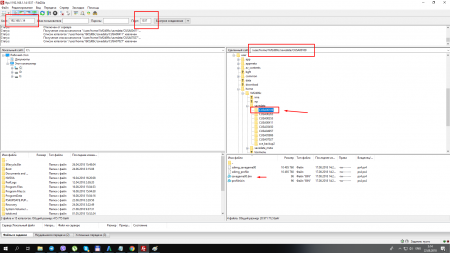
Точно таким же образом, Вы можете записать обратно сохраненные ранее папки с прогрессом игры на консоль.
Копируйте всю папку с файлом 'savegame.bin' себе на ПК и потом легко восстановите при необходимости
1. Убеждаемся что:
a) на консоли установлено программное обеспечение версии 5.05 или 5.07.
b) на всех пользователях выключены автоматические загрузки обновлений, дабы случайно не обновить приставку до последней версии ПО.
b) на всех пользователях выключены автоматические загрузки обновлений, дабы случайно не обновить приставку до последней версии ПО.
ⓘ Для этого на каждом пользователе Вашей PS4 переходим в настройки - система-автоматические загрузки и убираем все галочки.
2. Переводим консоль в Режим "взлома" HEN
3. Активируем доступ в интернет.
4. Выбираем свою версию ПО и нажимаем кнопку 'FTP'.

5. Слева вверху увидим надпись 'Welcome to FTP' а также IP-адрес консоли
(н-р: 192.168.1.7) и номер порта: 1337 .

6. На ПК запускаем FTP-клиент FileZilla
- 'Файл'
- 'Менеджер сайтов'
- 'Новый сайт'
Вводим IP-адрес консоли (н-р: 192.168.1.7) и номер порта: 1337
Тип подключения
- 'Анонимный'
Пример на скриншоте ниже:
Блокировка и разблокировка обновлений ПО на Playstation 4 с HEN.
1. Убеждаемся что установлено программное обеспечение на Вашей консоли, версии 5.05 или 5.07.
2. Убеждаемся что на всех пользователях Вашей PS4 выключены автоматические загрузки обновлений, дабы случайно не обновить приставку до последней версии ПО.
2. Убеждаемся что на всех пользователях Вашей PS4 выключены автоматические загрузки обновлений, дабы случайно не обновить приставку до последней версии ПО.
ⓘ Для этого на каждом пользователе Вашей PS4 переходим в настройки - система-автоматические загрузки и убираем все галочки.
3. Включаем интернет.
WI-FI или LAN, без разницы. настраиваем например через DNS из вкладки 'Режим взлома HEN'
5. После нам нужно выбрать свою версию ПО и нажать на:
-- 'Blocker' - если нужно заблокировать обновление на консоли или